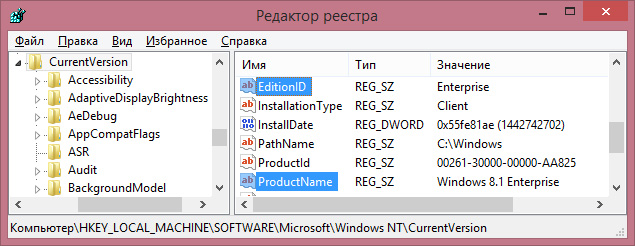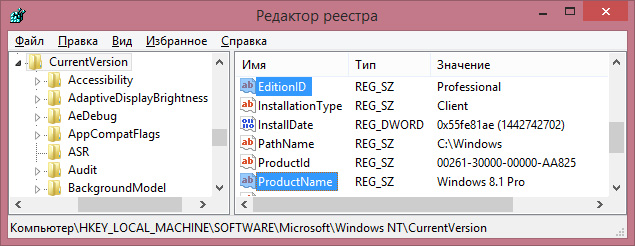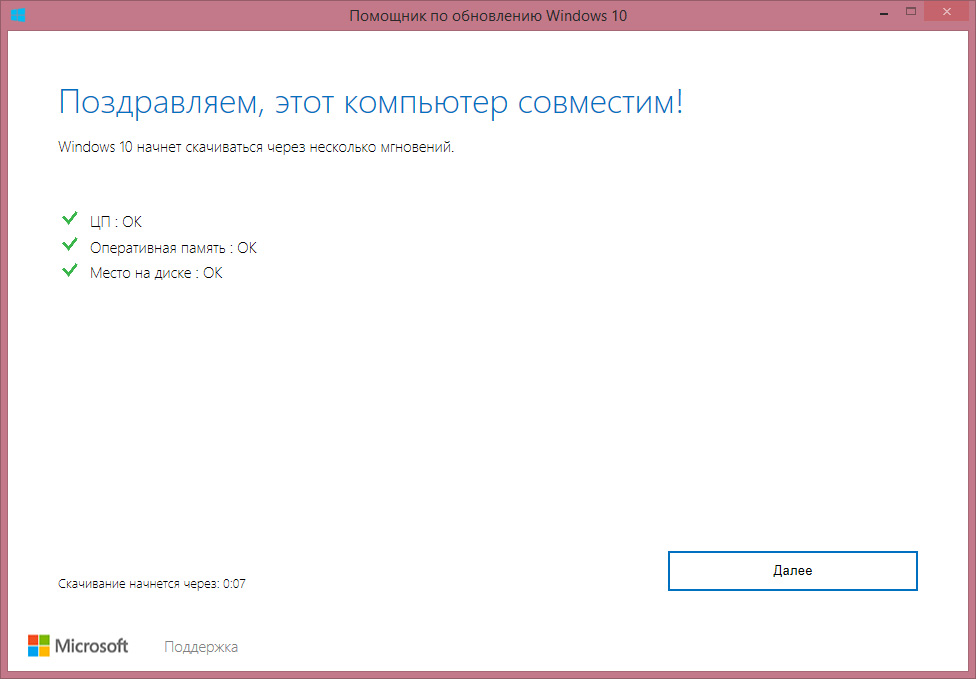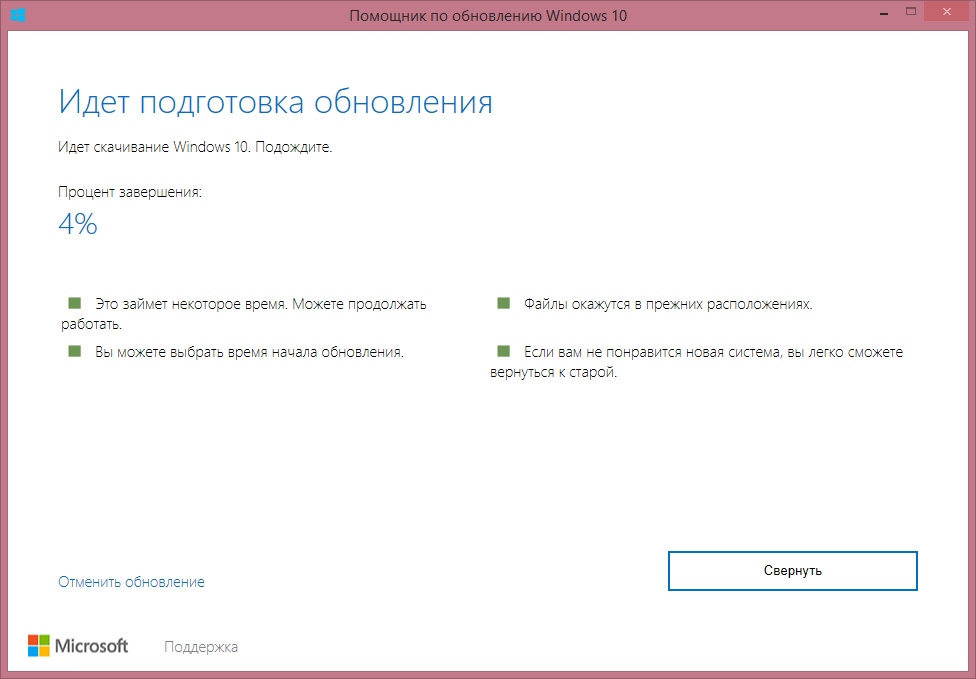Сейчас все массово переходят на Windows 10. Microsoft сделала довольно удобную утилиту миграции , которая сама скачает, установит и сохранит все ваши файлы и настройки вплоть до обоев рабочего стола.
Но есть проблема. Если «умельцы», которые устанавливали вам операционную систему, установили редакцию «Корпоративная» («Enterprise») — то при запуске обновления вы получите вот такое замечательное сообщение:
ОС: Для обновления Windows Server или «Корпоративная», обратитесь к сист. администратору
Проблема
Проблема заключается как раз в вашей редакции Windows. Редакция «Корпоративная» используется только крупными предприятиями. Утилита миграции для неё не подходит. Для обновления нам потребуется понизить версию Windows «Корпоративная» до «Профессиональной» (Proffesional).
Решение
Всё что вы делаете далее — вы делаете на свой страх и риск! Сделайте резервную копию!
- Открываем редактор реестра:
- Нажимаем на клавиатуре + R
- В открывшемся окне пишем regedit
- Нажимаем Ввод
- Заходим в ветку HKEY_LOCAL_MACHINE\ SOFTWARE\Microsoft\Windows NT\CurrentVersion
- Находите 2 параметра: EditionID и ProductName
- Изменяете значения:
- В EditionID: Enterprise на Professional
- В ProductName: Windows 8.1 Enterprise на Windows 8.1 Pro
- Редактор реестра не закрываем, компьютер не перегружаем
- Запускаем утилиту миграции
- Видим, что ошибка пропала и начался процесс установки:
Возникла проблема: ошибка 0xc7700100
Не волнуйтесь. Не паникуйте. Не закрывайте окно об ошибке.
Проблема в том, что пока скачивалось и проверялось обновление, значение параметра реестра EditionID изменилось на первоначальное Enterprise.
Итак, наши действия:
- Возвращаемся к редактору реестра. Вы же его не закрывали?
- В EditionID: значение Enterprise снова меняем на Professional
- В окне с ошибкой нажимаем «Попробовать ещё раз»
- Вуаля! Выбираем Windows 10 Pro. Нажимаем «Далее».
- Откидываемся на спинку кресла. Курим.
Спустя некоторое время и нескольких перезагрузок система полностью обновится.
На рабочем столе появится ярлык «Помощник по обновлению до Windows 10», запустив который вас поблагодарят за прямые руки.
Как-то так.
Популярные заметки
Первым делом перезагрузка, если такая же история. Классическим виновником здесь может является USB-накопитель или карта памяти, оставленные в USB-порту или кард-ридере. При обновлении. Да-да такое тоже бывает. Обычно вы увидите сообщение об ошибке, например «автоматическое восстановление не удалось»

Тогда план В: Восстановление загрузочной записи. Для этого можно загрузиться с DVD или USB носителя, где лежит OS/ Windows …
Если вы не можете загрузить Windows, вы можете перейти в безопасный режим. Нажмите F8, когда ваш компьютер запускается, и вы получите меню, предлагающее загрузку в безопасном режиме. Пробуйте через неё и соответствующий откат либо драйверов либо обновлений. Да обновление тоже может носить критический характер, для системы.
Если с программным обеспечением всё, тогда переходим к аппаратному. Вот тут вам и может пригодиться статья на тему:
Проблемы с запуском компьютера?
★★★★★
Ответ: Обновления Windows — «Компью-помощь»
Ну, а если у вас не получиться в самостоятельном режиме решить. Тогда знайте, что есть «Компью-помощь», которая приходи на помощь. Спасибо за вопрос.
Для обновления виндовс сервер или корпоративной сети обратитесь к системному администратору Windows 10
Виндовс сервер является одной из самых популярных операционных систем для предоставления услуг в корпоративной среде. Любая операционная система нуждается в регулярном обновлении, чтобы быть защищенной от различных угроз. Обновление виндовс сервера является обязательным шагом для сохранения защищенности среды и предотвращения проблем в плане безопасности.
Почему обновление виндовс сервера важно
Обновление виндовс сервера позволяет улучшить работу среды и обеспечивает более высокую безопасность данных. Это особенно важно для корпоративных сетей, где множество пользователей работает в одной среде.
Важной причиной обновления виндовс сервера является исправление ошибок безопасности. Криминальные группы постоянно стараются находить уязвимости в системе, чтобы получить доступ к конфиденциальным данным и нанести ущерб. Регулярное обновление Виндовс сервера обеспечивает защиту системы от этих угроз.
Обновление Виндовс сервера также улучшает производительность системы и устранение возможности несовместимых драйверов. Новое программное обеспечение, которое вероятнее всего появится в новых версиях, может улучшить быстродействие и производительность системы. Это разумным обновлением будет устранение проблем, которые вызывают несовместимые драйверы, что зачастую является причиной застоя и падения производительности виндовс сервера.
Когда обновлять виндовс сервер
Настоятельно рекомендуется обновлять виндовс сервер, как только станут доступными новые обновления. Обычно, обновление выпускается каждый месяц, и системный администратор Windows 10 должен установить его на системе в одном из наиболее удобных для себя дней или ночей. Это может быть связано с перезапуском системы, чтобы изменения, которые требуются для нового обновления, были установлены.

Обновление виндовс сервера может быть ручным или автоматическим. В некоторых случаях автоматическое обновление может быть более удобным, так как можно указать параметры обновления, чтобы оптимизировать процесс и избежать проблем со средой. Однако, некоторые системные администраторы предпочитают ручное обновление, чтобы точно знать, когда были обновлены и какие изменения были внесены в систему.
Какие проблемы могут возникнуть при обновлении виндовс сервера
Даже при наличии обязательного обновления виндовс сервера, есть некоторые проблемы, которые могут возникнуть при установке обновления. Проблемы могут быть связаны с отсутствием достаточного места на диске, ошибками при обновлении и проблемами сети. Однако, для избежания этих проблем рекомендуется установить системному администратору Windows 10 продвинутые инструменты для управления и мониторинга среды.

Самый главный совет, который можно дать при обновлении виндовс сервера, это не пытаться провести обновление, если у вас нет достаточного знания об этом процессе. Обновление виндовс сервера может быть сложной задачей, особенно если вы не имеете достаточного опыта. При возникновении каких-либо сомнений или проблем с обновлением виндовс сервера, непременно следует обратиться к системному администратору Windows 10.
Заключение
Обновление виндовс сервера является важным шагом для сохранения защищенности и улучшения производительности системы. Рекомендуется, чтобы системный администратор Windows 10 проводил регулярное обновление системы и был готов, чтобы решить любые проблемы, которые могут возникнуть при этом процессе. Обновление виндовс сервера может быть сложным, и в случае необходимости следует обратиться за помощью к опытному специалисту.
Обновление Windows Server и корпоративных версий Windows 10: почему необходимо обратиться к системному администратору?
Время от времени Microsoft выпускает новые версии своей операционной системы для настольных компьютеров и серверов. Новые версии несут в себе множество полезных функций и улучшений по сравнению с предыдущими версиями. Однако, обновление операционной системы может быть очень трудоемким процессом, особенно для серверов и корпоративных версий Windows 10. В этой статье мы рассмотрим, почему следует обращаться к системному администратору при обновлении Windows Server и корпоративной версии Windows 10.
Что такое Windows Server и корпоративная версия Windows 10?
Windows Server — это операционная система для серверов, где предусмотрены специальные функции, которые необходимы для хранения и обработки большого объема данных. Она предназначена для обслуживания небольших и средних предприятий, а также корпораций. Windows Server включает в себя множество функций, таких как виртуализация, управление системой безопасности и управление сетью. Кроме того, Windows Server является основой для множества приложений, которые разрабатываются специально для этой системы.

Корпоративная версия Windows 10 — это операционная система, которая разработана специально для корпоративной среды. Она предназначена для обеспечения безопасности и управления организационной инфраструктурой. Корпоративная версия Windows 10 включает в себя множество функций, например, возможность удаленного управления компьютерами, управления обновлениями и управления правами доступа.
Почему не следует обновлять Windows Server и корпоративную версию Windows 10 самостоятельно?

Обновление операционной системы может быть непростым процессом. Новые версии операционных систем могут содержать серьезные изменения, которые могут привести к несовместимости с приложениями, которые запущены на сервере или компьютере. При обновлении Windows Server и корпоративной версии Windows 10 могут возникнуть сбои в работе установленных программ или пропасть настройки, такие как настройки безопасности и сети. Кроме того, обновление может занять много времени и требовать определенных знаний и навыков.
Если вы решите обновить Windows Server или корпоративную версию Windows 10 самостоятельно, вы рискуете потерять важную информацию и нарушить работу системы. При обновлении без надлежащего знания и опыта вы можете нарушить работу других приложений и даже повредить жесткий диск. Кроме того, если что-то пойдет не так, вы можете потерять драгоценное время, чтобы исправить ошибки и вернуть систему в рабочее состояние.
Преимущества обращения к системному администратору
Обращение к системному администратору при обновлении Windows Server или корпоративной версии Windows 10 имеет ряд преимуществ.
- Квалификация и опыт. Системный администратор имеет необходимую квалификацию и опыт, чтобы провести обновление без ошибок и сбоев. Он знает, какие программы и настройки необходимы, чтобы все работало должным образом.
- Знание приложений и программ. Системный администратор знает, какие программы и приложения будут работать с новой версией операционной системы. Это позволит избежать несовместимости приложений и непредвиденных ситуаций.
- Безопасность. Системный администратор имеет знания по безопасности и может настроить систему таким образом, чтобы повысить ее безопасность. Он может установить антивирусное программное обеспечение и настроить защиту от хакеров.
- Сохранение важных настроек. Системный администратор сохранит важные настройки до обновления и восстановит их после обновления. Это позволит сохранить работоспособность системы и избежать потери данных.
- Экономия времени. Обновление операционной системы может занять много времени. Обращение к системному администратору позволит сэкономить время и ресурсы, что особенно важно для организаций.
Итог
В заключении, обновление операционной системы является важным процессом, который может быть исключительно сложным для настольных компьютеров, серверов и корпоративных версий Windows 10. Обращение к системному администратору является наилучшим выбором для того, чтобы провести обновление без ошибок и сбоев и сохранить работоспособность системы. Помните, что обновление операционной системы должно быть проведено только опытным специалистом, иначе вы можете потерять свои данные и повредить компьютер или сервер, а в случае корпоративного продукта еще и составить правилам безопасности организации, а иногда даже нарушить законодательство.
Для обновления виндовс сервер или корпоративная обратитесь к сист администратору windows 10

Как вы понимаете, обновление операционной системы – это важный шаг для защиты компьютера от вирусов и других угроз. В этой статье мы расскажем вам о том, почему необходимо обновлять Windows 10, как это сделать, а также о том, куда обратиться, если вы используете корпоративную версию ОС.
Почему необходимо обновлять Windows 10?
Если вы используете Windows 10, стоит помнить о том, что операционная система постоянно получает обновления с целью исправления ошибок и добавления новых функций. Кроме того, обновления помогают поддерживать безопасность операционной системы и защищать компьютер от угроз.

При использовании устаревшей версии Windows 10 или отсутствии обновлений на компьютере могут появиться проблемы с безопасностью, а также возможны проблемы с работой компьютера, например, снижение производительности или возникновение ошибок при запуске приложений.
Как обновить Windows 10?
- Автоматические обновления: Windows 10 скачивает и устанавливает обновления автоматически. Вы можете настроить эту функцию, выбрав «Настройки» -> «Обновление и безопасность» -> «Windows Update».
- Ручные обновления: если вы хотите установить обновления вручную, вы можете выбрать «Настройки» -> «Обновление и безопасность» -> «Windows Update» -> «Проверить наличие обновлений».
Куда обратиться, если вы используете корпоративную версию ОС?
Если вы используете корпоративную версию операционной системы, вам необходимо обратиться к сист администратору, который занимается обновлением компьютеров и сети в вашей компании. Системный администратор также может помочь вам с установкой программ и настройкой безопасности на компьютере.
Важно помнить, что корпоративная версия Windows 10 имеет особенности, которые могут отличаться от обычной версии. Поэтому для обновления системы необходимо обратиться к специалисту.
Итог
Обновление операционной системы – это важный шаг для поддержания безопасности компьютера и его надежной работы. Если вы используете Windows 10, мы рекомендуем вам включить автоматические обновления и периодически проверять наличие новых обновлений. Если вы используете корпоративную версию ОС, вам необходимо обратиться к сист администратору, чтобы получить помощь в обновлении системы.
Возникновение надписи о переходе на «Юбилейное обновление» в Windows Server Ситуация: Появление сообщения «ОС для обновления Windows Server или корпоративная обратитесь к системному администратору» после перехода на «Юбилейное обновление» Windows Server. Решение: 1. Альтернативное обновление ОС: — Скачайте ISO-образ файла обновления версии 1607 с официального сайта Microsoft. — Запустите установку ISO-образа. 2. Рекомендации: — Убедитесь, что ваш сервер отвечает минимальным системным требованиям для обновления. — Перед обновлением создайте резервную копию данных. — Во время обновления сервер будет перезагружаться несколько раз. — После обновления могут потребоваться дополнительные настройки конфигурации. Дополнительная информация: * «Юбилейное обновление» внесло значительные изменения в Windows Server, включая новые функции безопасности и управления. * Обновление ISO-образа — надежный способ устранить проблемы, связанные с текущим процессом обновления. * Системный администратор выполняет критическую роль в управлении и обновлении серверной инфраструктуры.
Где скачать винду 10 бесплатно?
Бесплатно загрузить Windows 10 можно с официального сайта Microsoft, перейдя в раздел «Загрузить Windows 10». Для этого потребуется скачать «Средство создания носителя», с помощью которого можно обновить свой компьютер или создать загрузочную USB-флешку для установки системы на другой ПК.
Чтобы вручную установить обновления Windows 10, перейдите в Панель управления. Выберите Центр обновления Windows и нажмите Проверить наличие обновлений.
- Если обновления доступны, они будут перечислены.
- Выберите обновления, которые вы хотите установить, и нажмите Установить.
Как изменить версию Windows 10 с корпоративная на Pro?
Если у вас есть ключ продукта Windows 10 ProВыберите Пуск > Параметры > Обновление и безопасность > Активация.В разделе Обновить выпуск Windows выберите команду Изменить ключ продукта.Введите 25-значный ключ продукта Windows 10 Pro.Нажмите кнопку Далее, чтобы начать обновление до Windows 10 Pro.
Как отключить обновления виндовс 10 Корпоративная?
Отключение автоматических Обновл. WindowsОткройте редактор групповой политики (gpedit. msc) и перейдите в раздел «Конфигурация компьютераАдминистратор istrative TemplatesWindows ComponentsWindows updateConfigure Automatic Обновления».Явно задайте для политики значение «Отключено».
Можно ли скачать Windows 10 в России?
Пользователи из Российской Федерации получили возможность скачать операционные системы Windows 10 и 11, а также их более ранние версии с официального сайта Microsoft.
Помимо основной возможности загрузки, следует обратить внимание на следующие важные детали:
- Официальные ISO-образы: загружаемые файлы представляют собой подлинные ISO-образы, выпускаемые Microsoft, что гарантирует их безопасность и стабильность.
- Поддержка разных версий: пользователи могут выбрать для загрузки любую поддерживаемую версию Windows 10 или 11, а также более ранние версии, такие как Windows 8.1 или Windows 7 (с расширенным периодом поддержки).
- Выбор языка: загрузочные образы доступны на различных языках, что позволяет пользователям установить операционную систему на своем предпочтительном языке.
Загрузка Windows с официального сайта Microsoft является надежным и безопасным способом получить подлинное программное обеспечение для вашего устройства. Кроме того, это дает пользователям гибкость и контроль над установкой операционной системы.
Как обновиться с Windows 7 на Windows 10?
Беспроблемный переход на Windows 10:
- Проверьте системные требования и создайте резервную копию данных.
- Запустите инструмент обновления Windows 10 и нажмите «Обновить сейчас«.
- После завершения обновления активируйте лицензию Windows 10.
Что лучше Windows 10 Pro или корпоративная?
Профессиональная версия подходит для активного использования начинающими или небольшими компаниями, у которых небольшое количество сотрудников. В то же время версия Enterprise предназначена только для крупных, финансово успешных корпораций, которые вынуждены сталкиваться с огромным объемом работы.
Как обновить Windows 10 Корпоративная до Windows 11?
Для автоматического обновления Windows 10 Корпоративная до Windows 11 через Центр обновления:
- Перейдите в Пуск > Настройки > Обновление и безопасность > Центр обновления Windows > Проверить наличие обновлений.
- Установите все предлагаемые обновления.
- Найдите обновление для Windows 11 и нажмите Загрузить и установить.
Можно ли отключить обновления Windows 10 навсегда?
Навсегда отключить обновления Windows 10 можно через «Службы» (Win+R > services.msc):
- Прокрутите до «Центра обновления Windows«.
- Нажмите ПКМ > «Остановить«.
Сколько стоит Windows 10 в России?
Стоимость лицензии Windows 10 в России варьируется от 16028 рублей.
Для подбора оптимальной лицензии для ваших бизнес-задач обратитесь к нашим экспертам по Microsoft. Мы готовы предоставить консультации по выбору и помочь с оформлением заказа в городах РФ.
Какие минусы у неактивированной Windows 10?
В случае работы с неактивированной Windows 10 функциональные возможности остаются в целом неизменными. Тем не менее, существует одно существенное ограничение, которое касается настройки параметров персонализации:
- Ограничение персонализации: пользователям недоступны настройки внешнего вида системы, такие как смена тем, обоев, акцентных цветов и прочих элементов.
Несмотря на это ограничение, неактивированная Windows 10 сохраняет полную функциональность, обеспечивая бесперебойную работу основных приложений, программ и аппаратных компонентов. Пользователи могут свободно выполнять рабочие задачи, пользоваться интернетом, воспроизводить мультимедиа и выполнять множество других операций. Важно отметить, что активация Windows 10 не только снимает ограничение персонализации, но и предоставляет дополнительные преимущества, такие как: * Доступ к регулярным обновлениям системы безопасности и новым функциям * Возможность связать свою учетную запись Microsoft с системой для синхронизации настроек и данных * Получение технической поддержки от Microsoft
Можно ли бесплатно обновить Windows 7 до 10?
«Предложение с бесплатным обновлением до Windows 10 / 11 закончилось 29 июля 2016 года. Способы получения бесплатного обновления Windows 7/8 до Windows 10 или 11 теперь также удалены.
Чем отличается профессиональная винда от корпоративной?
Windows 10 Pro предназначена для малого бизнеса, предлагая функции CYOD (Choose Your Own Device) для гибкой работы с личными устройствами.
Windows 10 Корпоративная разработана для крупных организаций, обеспечивая расширенные возможности управления, безопасности и контроля корпоративных ресурсов.
Для чего нужна Windows 10 Корпоративная?
Windows 10 Корпоративная — премиальный выпуск операционной системы, предназначенный для удовлетворения уникальных потребностей крупных и средних предприятий.
По сравнению с другими выпусками Windows, Корпоративная версия предлагает ряд расширенных функций и преимуществ:
- Расширенная защита: Продвинутые механизмы безопасности, такие как BitLocker и Device Guard, обеспечивают высочайший уровень защиты от киберугроз.
- Гибкие инструменты развертывания: Возможность создавать и распространять собственные образы ОС, автоматизировать развертывание на тысячах устройств.
- Комплексное управление устройствами: Интеграция с Microsoft Endpoint Manager для централизованного управления ПК, ноутбуков, мобильных устройств и других конечных точек.
- Управление приложениями: Контроль над установкой и обновлением приложений, ограничение доступа пользователей к нежелательному ПО.
- Специализированные функции для предприятий: Поддержка виртуализации, DirectAccess, BranchCache и других функций, оптимизированных для корпоративных сетей.
- Доступ к обновлениям безопасности: Расширенный период поддержки и приоритетное получение критических обновлений безопасности.
Windows 10 Корпоративная — идеальный выбор для организаций, которым требуется усиленная защита, гибкость управления и оптимизированная совместимость с корпоративными системами.
Как сделать так чтобы Windows 10 не обновлялся?
Для предотвращения автоматического обновления Windows 10 активируйте паузу обновления в Центре обновления Windows.
Доступ к Центру обновления Windows можно получить из раздела Настройки. На вкладке Центр обновления Windows нажмите опцию Пауза на 1 неделю.
Почему нельзя отключить обновления Windows 10?
Отключение обновлений Windows 10 чревато:
- Уязвимостями безопасности без критических исправлений.
- Отсутствием новых функций и улучшений производительности.
В итоге: отключение обновлений может *нарушить стабильность и снизить эффективность системы*.
Когда виндовс уйдет из России?
Вниманию корпоративных клиентов в России! Лицензии на продукты и решения Microsoft будут действовать до окончания сроков действия, после чего продление станет невозможным с 30 сентября 2024 года.
Чем WSL отличается от виртуальной машины?
Отличия WSL от виртуальной машины: Упрощенная служебная виртуальная машина:
- WSL имеет легкую служебную виртуальную машину, которая автоматизирует управление ресурсами.
- Она быстро запускается и останавливается, освобождая ресурсы, когда они не используются.
Автоматическое управление ресурсами:
- WSL автоматически контролирует использование ресурсов, такие как процессор и память, без вмешательства пользователя.
- Виртуальная машина приостанавливается или автоматически выключается, если у нее нет активных процессов Windows.
Дополнительная информация: * Интеграция с Windows: WSL тесно интегрируется с Windows, позволяя использовать редакторы Windows и запускать исполняемые файлы Linux. * Высокая производительность: WSL использует виртуализацию на аппаратном уровне, обеспечивая высокую производительность для приложений Linux. * Поддержка нескольких дистрибутивов: WSL поддерживает широкий спектр дистрибутивов Linux, включая Ubuntu, Debian и Fedora.
Что было до Windows 95?
Инновации Windows 95 возникли из синтеза двух самостоятельных систем: MS-DOS и Windows. Объединение этих технологий привело к интеграции командной строки DOS и графического интерфейса Windows, создав новаторскую операционную систему.
Какие бывают операционные системы Windows?
Мир операционных систем Windows в последние годы претерпел значительные изменения. На вершине стоит Windows 10, выпущенная в 2015 году, и ее долгосрочный преемник Windows 11.
Для предприятий и серверных сред доступна серия Windows Server, включая Windows Server 2016 и более поздние версии. Эта ОС обеспечивает надежность и безопасность для критически важных систем.